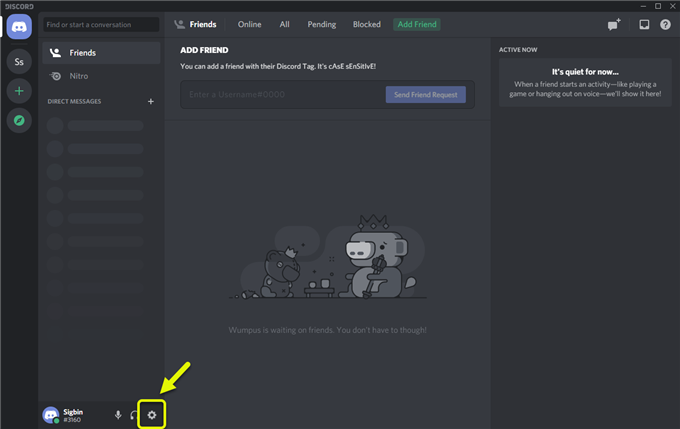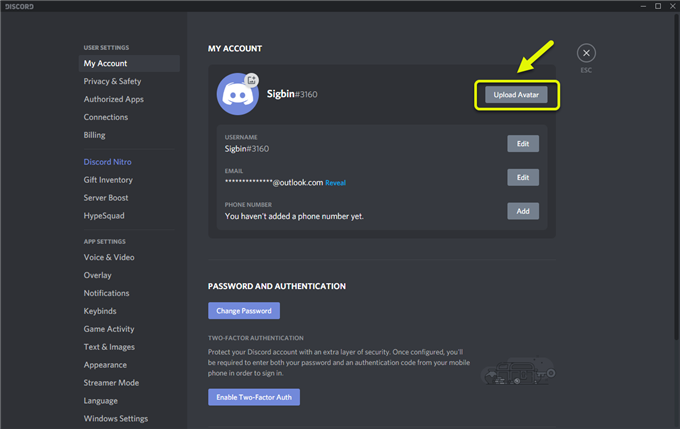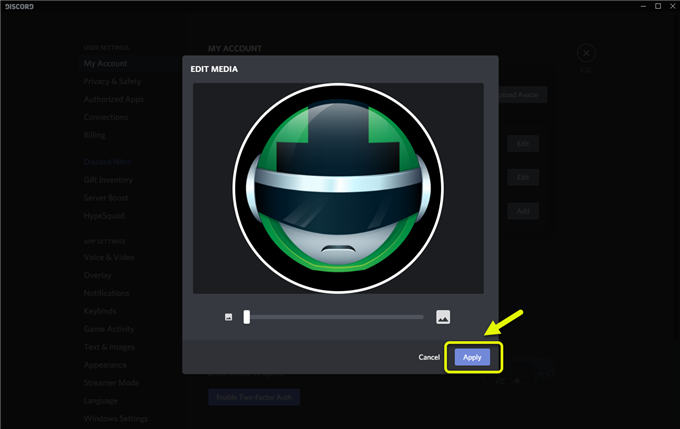Discord obrázek můžete změnit po přihlášení ke svému účtu z desktopové aplikace nebo prohlížeče. Poté můžete nahrát avatar a změnit obrázek. Horní hranice velikosti fotografie je 128 × 128 pixelů. Jakmile nahrajete obrázek, můžete jej upravit.
Discord je skupinová komunikační platforma původně navržená pro hráče, ale nyní ji využívají různé komunity. Členové se mohou připojit nebo vytvořit svůj vlastní server věnovaný konkrétnímu tématu. Servery mohou obsahovat několik kanálů, kde každý člen může komunikovat prostřednictvím textu nebo hlasu a také sdílet videa, obrázky, internetové odkazy, hudbu a další.
Změna obrázku Discord
Chcete-li přizpůsobit svůj účet Discord, můžete změnit obrázek, který používá k vaší identifikaci. Můžete to udělat tolikrát, kolikrát chcete. Postup je následující.
Metoda 1: Změna obrázku pomocí desktopové aplikace Discord
Pokud přistupujete k aplikaci Discord pomocí aplikace pro stolní počítače, postupujte podle těchto pokynů.
Potřebný čas: 5 minut.
Vyměňte Discord obraz
- Otevřete aplikaci Discord a přihlaste se ke svému účtu.
To provedete kliknutím na něj ze seznamu nabídek v nabídce Start a následným přihlášením.

- Klikněte na Uživatelské nastavení.
To najdete na levé dolní straně Discordu.

- Klikněte na Nahrát avatar.
To vám umožní změnit váš obrázek.

- Vyberte avatara.
Můžete to udělat výběrem požadovaného obrázku uloženého v počítači a kliknutím na Otevřít.

- Upravte velikost obrázku, pokud si přejete, a poté klikněte na Použít.
To vám umožní použít nový obrázek.

Metoda 2: Změna obrázku z webu Discord
Pokud přistupujete k aplikaci Discord pomocí prohlížeče, postupujte takto.
- V prohlížeči přejděte na https://discord.com/. To vám umožní přístup na web svárů.
- Klikněte na tlačítko „Otevřít diskord ve vašem prohlížeči“ a poté se přihlaste. To vám umožní přístup k vašemu účtu diskord.
- Klikněte na Uživatelské nastavení.
- Klikněte na Nahrát avatar.
- Vyberte avatara.
- Upravte velikost obrázku, pokud si přejete, a poté klikněte na Použít.
Po provedení výše uvedených kroků úspěšně změníte obraz Discord.
Navštivte naši androidhow Youtube Channel, kde najdete další videa o odstraňování problémů.
Přečtěte si také:
- Jak změnit heslo Snapchat